我们在使用win10操作系统的时候,有些朋友会觉得win10操作系统越更新越慢卡顿。对于这个问题小编认为,出现卡顿,运行不流畅的情况有很多种,不一定是系统的问题,也可能是系统中的临时垃圾过多,或者是运行某些软件导致了卡顿。具体解决方法就来看下小编是怎么做的吧~

win10不是越更新越卡。
出现卡顿,运行不流畅的情况有很多种,不一定是系统的问题,也可能是系统中的临时垃圾过多,或者是运行某些软件导致了卡顿。
win10越更新越卡慢的解决方法:
一、加速开机速度
1.【Win】+【R】打开【运行】输入【msconfig】
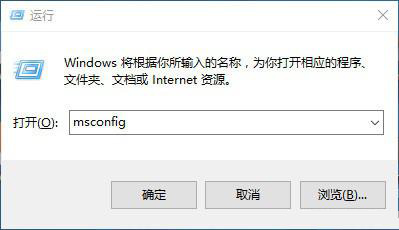
二、加速关机速度
1.【Win】+【R】打开【运行】输入【gpedit.msc】
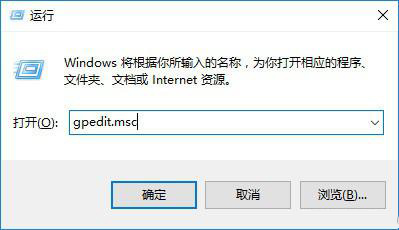
3.找到并左键双击【关机选项】
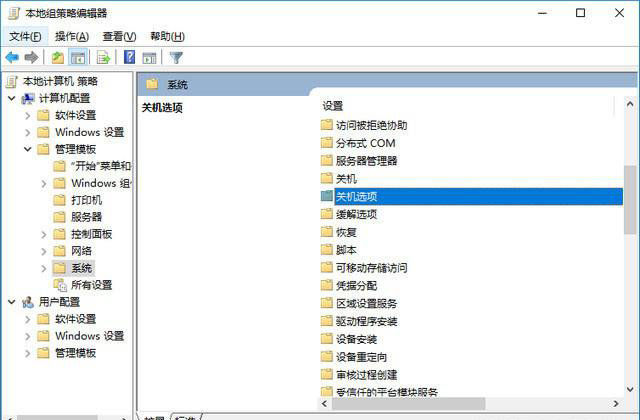
5.勾选【已启用】点击确定
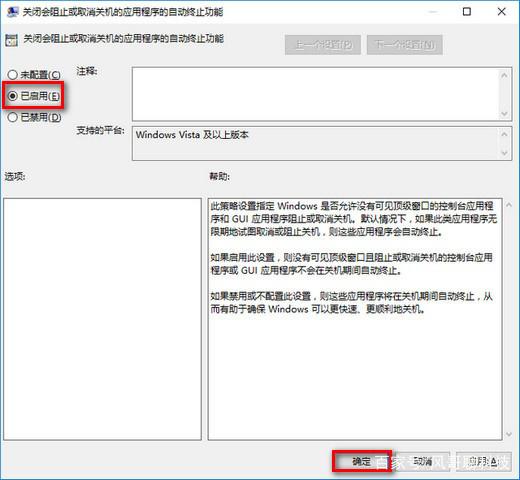
2.选择【服务】

1.打开win10【控制面板】,在控制面板中找到【管理工具选项】打开,进入【下一步】
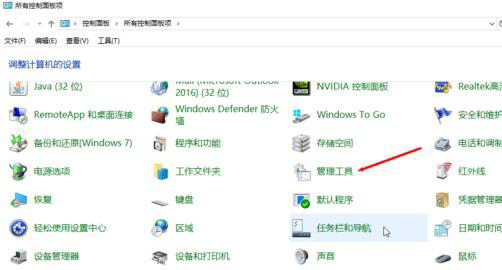
3.在打开的【服务选项】界面中找到【Superfetch】和【Windows Search】后右击,点击【属性】,改为【禁用】
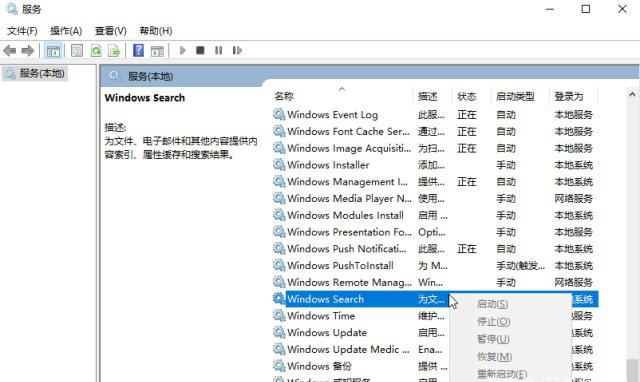
磁盘碎片整理可以提高磁盘性能,但不需要整理计划,可以关闭整理计划。
1.选中【磁盘C】-【属性】
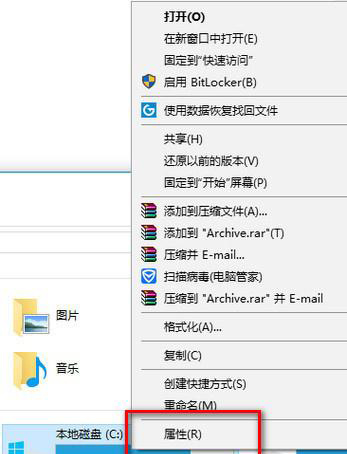
3.【更改设置】–【取消勾选】,【计划执行】点击【确定】
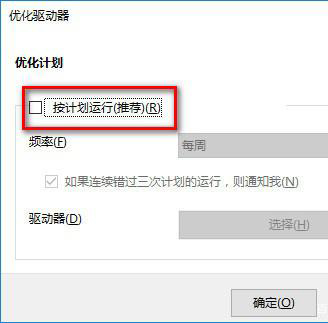
2.点击【高级选项】,在弹出的界面中勾选处理器个数,然后选择【最大的处理器数】,点击【确定】,进入【下一步】
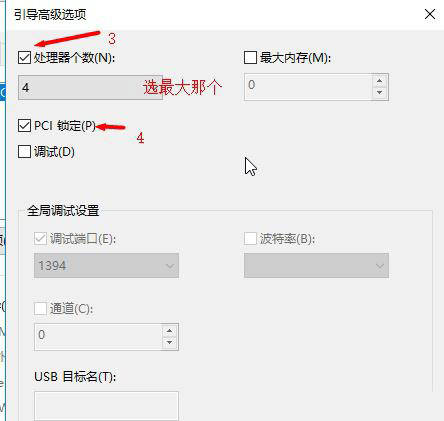
4.然后点击【应用】,【重启】
win10右键刷新卡顿怎么办
win10右键新建卡顿2019解决方法
win10右键卡顿怎么办
以上就是小编给各位小伙伴带来的win10是不是越更新越卡的所有内容,希望你们会喜欢。更多相关教程请收藏电脑技术网 Tagxp.com~
 Slowloris攻击的原理及防范对策是什么
Slowloris攻击的原理及防范对策是什么
Slowloris攻击是一种特殊的拒绝服务(DoS)攻击,旨在使目标服务......
 电脑频繁蓝屏重启怎么回事
电脑频繁蓝屏重启怎么回事
win10系统是一款非常优秀的电脑系统!强大的工作能力是系统最......
 win10systemserviceexception蓝屏
win10systemserviceexception蓝屏
win10系统是一款非常好用的高智能系统,强大的兼容性可以确保......
 显卡兼容性指南:如何判断你的显卡与主
显卡兼容性指南:如何判断你的显卡与主
选择合适的显卡与主板组合是每位DIY爱好者都面临的重要决策。......
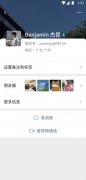 微信提现限额多少
微信提现限额多少
微信的免费取现额度为终生享有1000元,也就是说同一个身份证下......

win10的日志可以帮助用户详细的了解系统使用情况,可以帮助用户记录使用和问题, 大部分的用户都会担心它的日志文件是不是能删除呢,下面就一起来看看它的详细情况吧。...
很多小伙伴在用电脑打开网页的时候,发现网页的图片加载很慢或者直接加载不出来,显示一个×的标志,这是怎么一回事呢?可能是你的网速过低,等待一会就可以了,也可能是设置里面开启...

AMD确认部分芯片组存在windows11性能问题 在基准测试中,与Windows10相比,windows11通常提供了性能改进,但今天AMD警告说,使用其Ryzen芯片组可能会发生完全相反的情况,某些...

现在很多普通用户在购买电脑时都会内置家庭中文版的win10系统,但是现在想要体验win11系统的时候,就不知道自己的家庭中文版系统是否可以升级win11,其实是可以的,目前升级没有版本的限制...
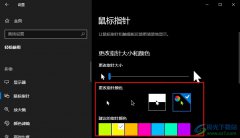
很多小伙伴在使用Win10系统的过程中都喜欢对电脑进行各种个性化设置,例如更改Win10系统中的鼠标指针颜色。有的小伙伴不知道该在哪里进行设置,其实我们只需要点击打开Win10系统中的设置选...
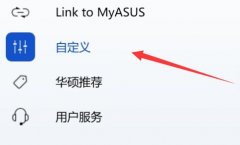
有时候,我们会发现自己的笔记本充电充到一定的电量就不动了,例如win11充电上限变成了80,那么怎么调回来呢,其实我们只要使用电脑自带的电量管家就可以了。...

我们在更新了win101803操作系统之后,有的小伙伴发现更新升级之后并不能顺利的使用操作系统。可能会出现错误提示0x80004005。那么对于这种问题小编觉得我们可以通过重启防火墙或者更新升级...

相信很多电脑用户都知道安装win11系统的前提就是得开启TPM2.0,虽然知道要开启,但是也有很多用户不知道应该怎么开启,本文就和大家聊聊电脑安装win11tpm2.0怎么开吧....
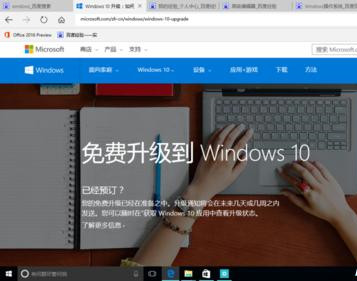
随着Windows 10系统升级推送开启,微软已经在官网发布了ISO镜像下载工具,在日常工作和生活的过程中,多少都会需要通过ISO镜像文件安装windows10系统,Windows 10是Windows 8.1系统的下一代操作系统...

不少的用户玩游戏玩到一半都遇到了自动重启的情况,为此本文给你们带来了win10玩游戏玩到一半自动重启解决方法,有需要的就赶快来看看怎么操作吧。...

最近很多朋友都得知了win11系统即将推出的消息,但是不知道win11升级有什么要求,不知道自己的设备能否运行win11系统。因此今天小编就给大家带来了不能运行win11的设备介绍,下面就跟着小编...

当我们在使用win10操作系统的计算机时,对于我们在对系统的版本进行更新升级的过程中出现了windows10更新卡在91%不动的情况不知道怎么解决的话,小编觉得我们可以先排除一下是自己电脑的问...
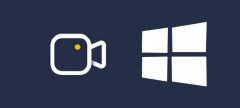
win10系统自带的录屏工具,可以帮助我们随时随地进行屏幕的录制,不管是桌面还是游戏等,录制起来都十分的方便,但是很多用户们不知道这个功能需要怎么使用,那就快来看看吧~...
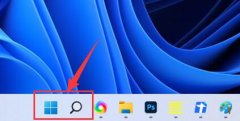
最近有的朋友发现自己的win11右下角的网络图标消失不见了,这其实可能是由于bug导致的,只需要打开wifi服务,或者重置一下网络就可以解决了。...
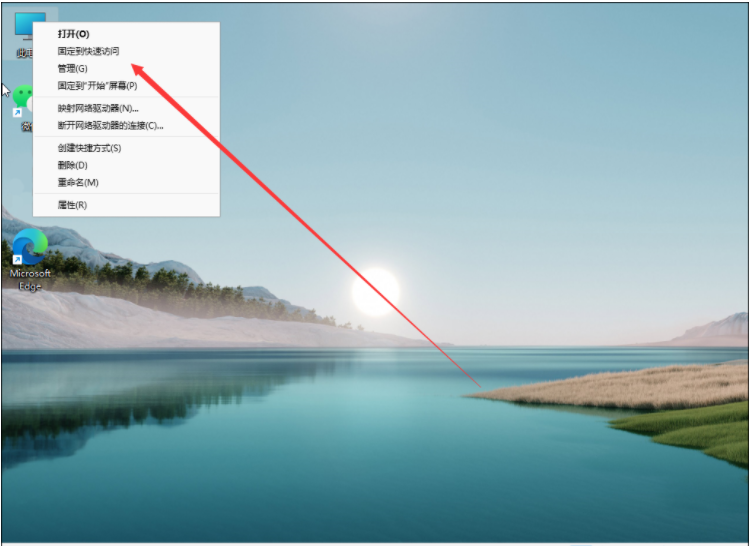
有网友给自己的电脑安装了最新的win11系统,但是新的磁盘只有一个c盘分区,想给自己的磁盘划分多个分区但是自己不知道win11怎么分盘怎么办.下面小编就教下大家简单的win11分盘的方法....